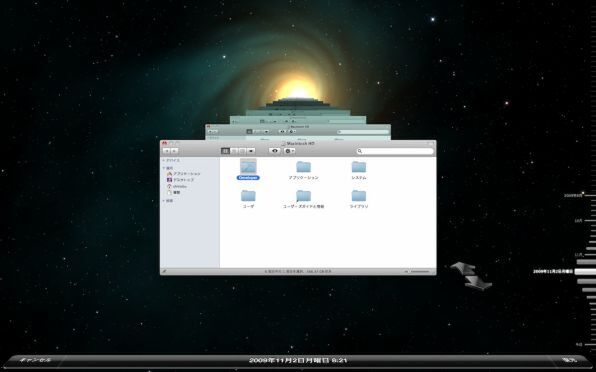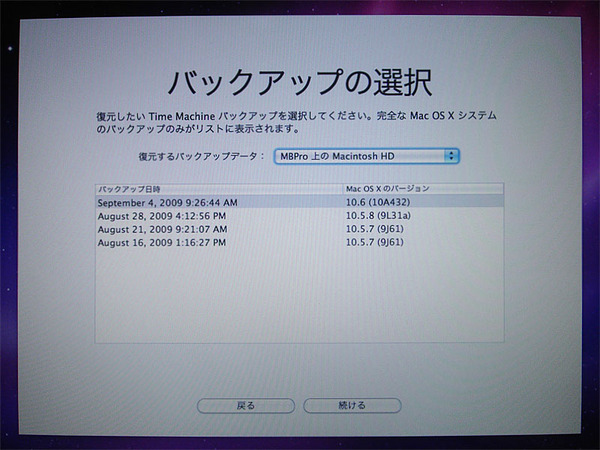13インチMacBook Proといえば、均整なアルミのボディーに、デジタルライフを楽しむための機能をギュっと詰め込んだプロダクト。国内でも人気が高くて、「初めてのMac」として選ぶ人も多いです(Apple Storeで見る)。
本連載「目指せ快適! MacBook Pro長期レビュー」では、本体の見所や併せて使うと便利な周辺機器、覚えておくと便利なソフトの設定方法など、MacBook Proをより楽しく使うための情報を提供していきます(第1回、第2回、第3回、第4回)。
現在のMacには、もれなく「Time Machine」が付いてくる。
ひとつ前のMac OS X 10.5「Leopard」で導入されたOSの機能で、定期的にバックアップを実行、起動ボリューム上の一切合切を外部HDDにコピーしておき必要なとき探し出せるというものだ。一度でもHDDがクラッシュしたときの虚無感を経験すると、この機能がいかに大切かが身にしみて分かってくる。
ということで今回は、Time Machineの利用に欠かせない外部ストレージとして、センチュリーの「裸族のお立ち台 eSATAプラス」をゲストに迎えてお送りする。
あんなこといいな、できたらいいな
Time Machineを利用するメリットは2つある。1つは、対象を選ばず(システム環境設定のオプションで対象を絞り込めるが)に起動ボリュームのすべてを自動でバックアップできること。この「無差別バックアップ」は、そのときは不要だったが、あとから考えると重要だったというファイルを救出するのに役立つ。
そしてもう1つは、システム全体をバックアップに成功した特定時点に戻せること。過去のある時点で存在した(うっかり消した)ファイル/フォルダーをピンポイントで探し出して復旧する機能は、Time Machineの重要な特徴だが、システムを特定時点の状態に完全復活させる機能はその上を行く。
システムフォルダーをイジったら起動しなくなった、誰かに騙され「sudo rm -rf /」とターミナルで打たされた(起動ボリューム全内容を削除するコマンド。絶対に実行しないこと!!)といった状況を解決できる、ありがたいユーティリティなのだ。
Time Machineにお願い
私も、突然システムが起動しなくなり、「Time Machineにお願い」して難を逃れたことがある。
ある日、取材で持ち運ぶことが多かったMacBook(MacBook Proでも起こりうるので念のため)が一切の命令を受け付けなくなったため、電源ボタン長押しで強制シャットダウン。その後、再起動させたが、画面中央に表示されたのはアップルロゴではなく「?」だった。
画面を呆然と眺めていると、内蔵HDDのあたりから異音が。一定のサイクルでカチッ、カチッと音がするのだ。これはもしや物理障害? というわけですぐにMacBookを電源オフにして、内蔵HDDを引っこ抜き、SATA/USBインターフェイスをかませて外付けHDDとして認識するか試したが……アウトだった。
以前なら大慌てでデータ救出の可能性を探るところだが、Time Machineで定期的にバックアップしていれば、データ喪失の被害はほとんどない。実際、内蔵HDDを5千円程度で購入した新品に換装し、インストールDVDで「システムの復元」を実行したところ、物理障害発生前の(最後にTime Machineでバックアップしたときの)状態に戻すことができた。

この連載の記事
-
第33回
iPhone
MacBook Proを快適に使うための一工夫 -
第32回
iPhone
MacBook Proがデスクトップ機になる? 「クラムシェルモード」の使い方 -
第31回
iPhone
MacBook Proの基盤「EFI」を知る -
第30回
iPhone
MacBook ProでiPhone 4のRetinaディスプレイを活用する -
第29回
iPhone
Macのメモリーを整理整頓 パフォーマンスを改善! -
第28回
iPhone
MobileMe、一新! さらに「iPhoneを探す」が便利に -
第27回
iPhone
夏目前! ラグジュアリーな冷却台をMacで検証 -
第26回
iPhone
iPad+Air Displayで、MacBook Proの作業を快適に!! -
第25回
iPhone
iPadからMacBook Proを遠隔操作してみた -
第24回
iPhone
映像&音声を1本で出力 Mac用HDMIアダプターを試す -
第23回
iPhone
MacBook Proとの相性バツグンの「mStand」(後編) - この連載の一覧へ